Cum să schimbați culoarea tastaturii pe telefonul dvs
Ce să știi
- Android: atingeți Setări > Setari aditionale > Tastatură și metoda de introducere > Gboard și alegeți o culoare.
- iPhone: treceți de la alb la negru atingând Setări > Afișaj și luminozitate > Întuneric.
- Utilizatorii de iPhone au nevoie de o aplicație terță parte, cum ar fi Gboard, pentru a schimba complet culoarea tastaturii.
Acest articol vă învață ce trebuie să știți despre schimbarea culorii tastaturii pe un telefon Android și pe un iPhone.
Îmi pot schimba culoarea tastaturii pe iPhone?
Cu excepția cazului în care doriți să instalați o aplicație terță parte, cum ar fi Gboard, singura modalitate de a schimba culoarea tastaturii pe un iPhone este să activați Modul întunecat, astfel încât să schimbați tastatura din alb în negru. Iată cum să faci asta.
Atingeți Setări.
Atingeți Afișaj și luminozitate.
-
Atingeți Întuneric.
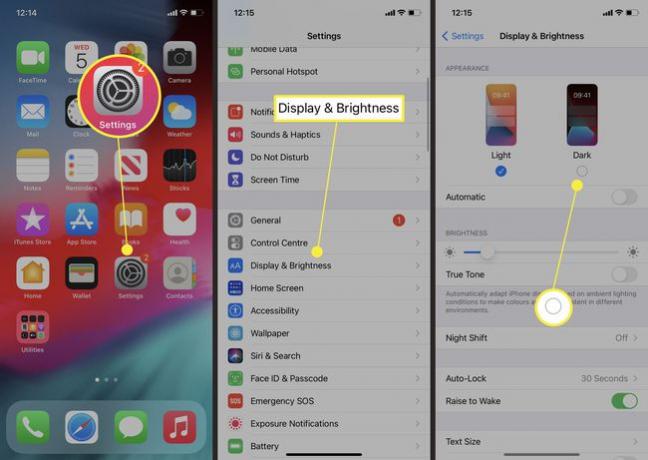
Tastatura dvs. este acum întunecată, împreună cu multe alte aplicații și servicii de pe iPhone.
Îmi pot schimba culoarea tastaturii pe Android?
Pe un telefon Android, vă puteți schimba culoarea tastaturii destul de ușor. Iată cum să o faci pe un telefon Android standard.
Unele telefoane Android au aspecte ușor diferite, așa că opțiunile pot fi ușor diferite.
Atingeți Setări.
Atingeți Setari aditionale.
-
Atingeți Tastatură și metoda de introducere.
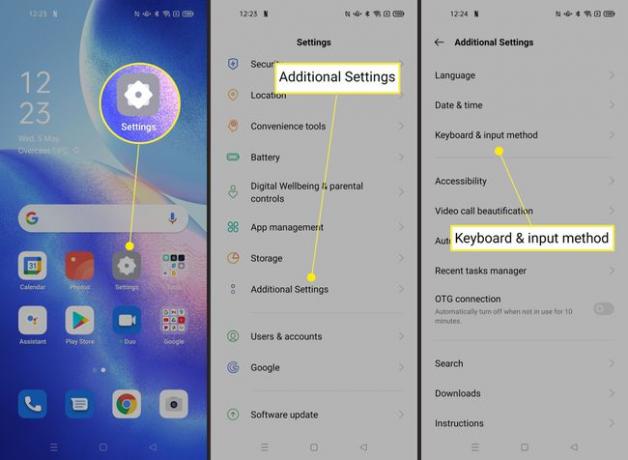
-
Atingeți Gboard.
Acest lucru poate fi numit ceva ușor diferit. Atingeți numele tastaturii pe care o utilizați în prezent, dacă acesta este cazul.
Atingeți Temă.
-
Atingeți o culoare sau o imagine de fundal.
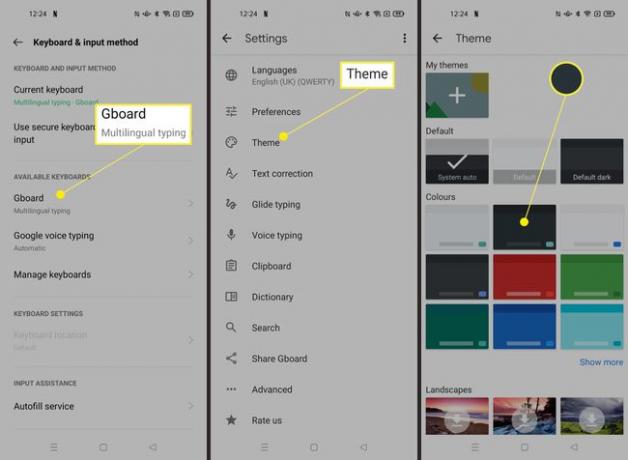
Atingeți aplica.
Cum îmi schimb tastatura de la neagră la albă?
Dacă utilizați un iPhone, singura opțiune este să schimbați tastatura din alb în negru sau negru în alb, așa cum este explicat mai sus. Pentru utilizatorii de Android însă, procesul este puțin mai variat. Iată cum funcționează.
Atingeți Setări.
Atingeți Setari aditionale.
-
Atingeți Tastatură și metoda de introducere.

-
Atingeți Gboard.
Ca și înainte, acesta poate fi numit ceva ușor diferit, în funcție de configurația Android.
Atingeți Temă.
-
Atingeți Mod implicit sau o culoare albă pentru a schimba fundalul tastaturii în alb.
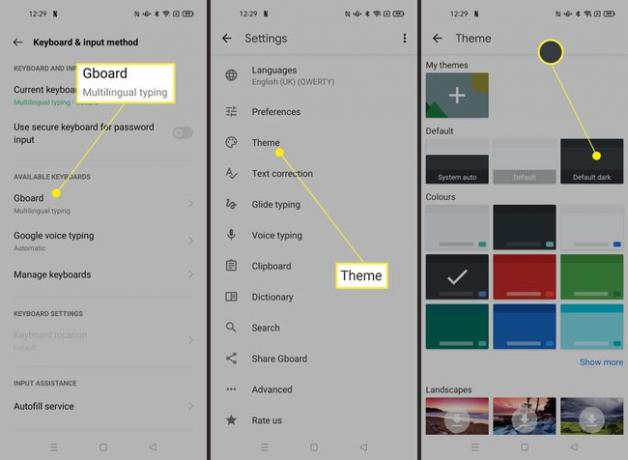
Pot folosi o aplicație terță parte pe iPhone pentru a schimba culoarea tastaturii?
Telefoanele Android nu necesită aplicații terță parte, deoarece acestea vă permit deja să schimbați culoarea tastaturii. Cu toate acestea, utilizatorii de iPhone pot folosi aplicații terțe pentru a crea un efect similar. Iată cum să faceți acest lucru folosind Gboard, aplicația pentru tastatură Google.
Instalați aplicația Gboard din App Store.
Deschideți aplicația și atingeți Incepe.
-
Atingeți Tastaturi > Permiteți acces complet.

Atingeți Permite.
Redeschideți aplicația Gboard.
Atingeți Teme.
Atingeți culoarea dorită.
-
Deschideți tastatura în orice aplicație pentru a vedea tastatura în noua alegere de culoare.
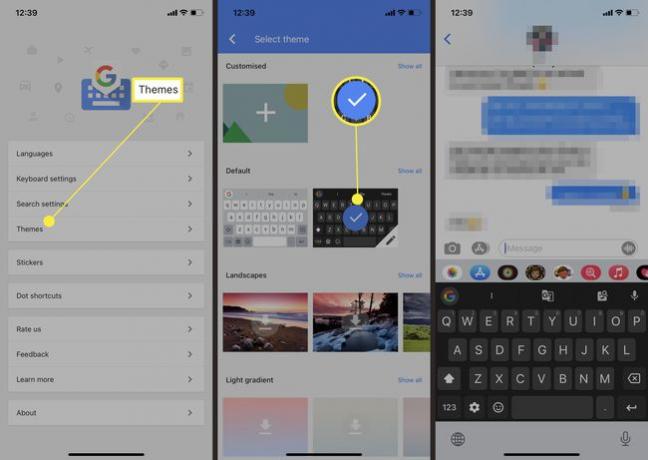
De ce aș vrea să schimb culorile tastaturii?
Ești curios de ce schimbarea culorilor tastaturii este atât de atrăgătoare? Iată o scurtă prezentare generală a motivelor pentru care este util.
- Accesibilitate. Dacă aveți orice fel de problemă cu vederea, cum ar fi probleme de a vedea lucrurile în lumină slabă sau daltonism, o schimbare a culorii tastaturii vă poate ajuta să vedeți lucrurile mai clar.
- Fiind capabil să personalizeze. Telefonul dvs. este telefonul dvs. și este posibil să doriți să îl faceți mai personal pentru dvs., fie prin intermediul un fundal distractiv, o carcasă îngrijită pentru telefon sau prin schimbarea culorii tastaturii în ceva care arată bine tu.
FAQ
-
Cum schimb culoarea luminii de fundal a tastaturii pe laptopul meu?
Dacă puteți schimba sau nu culoarea iluminării de fundal a tastaturii, depinde de producătorul și modelul dispozitivului. De exemplu, pe un Dell Latitude, ați apăsa Fn + C pentru a parcurge culorile disponibile. Laptopurile pentru jocuri au adesea opțiuni de culoare. Verificați documentația dispozitivului pentru a vedea ce opțiuni aveți.
-
Dacă nu pot schimba culoarea luminii de fundal, pot regla luminozitatea?
Da. Majoritatea laptopurilor au setări de reglare a luminii de fundal. Dacă aveți un laptop cu Windows 10, mai întâi activați iluminarea de fundal accesând Centrul de mobilitate Windows > Hardware și sunet. Activați Iluminare de fundal a tastaturii și apoi reglați luminozitatea acestuia.
-
Am o tastatură de gaming Corsair. Pot schimba culoarea luminii de fundal?
Da. Puteți seta o anumită culoare de fundal pentru o tastă sau grupuri de taste și puteți adăuga, de asemenea, efecte speciale de iluminare în prim-plan. Pentru a schimba culorile de fundal, accesați profilul dvs. și selectați Iluminat fila. Utilizați paleta de culori pentru a atribui culori tastelor. Pentru a alege culorile primului plan, accesați Iluminat fila și faceți clic pe Efecte meniul derulant.
-
Cum schimb culoarea tastaturii laptopului meu de gaming Razer?
Pentru a modifica efectele de iluminare și culorile unei tastaturi Razer, deschideți instrumentul software Razer Synapse, navigați la Iluminat fila și personalizați-vă iluminarea.
-
Cum schimb culoarea tastaturii laptopului meu de jocuri MSI?
Deschideți meniul Start și accesați software-ul SteelSeries. Selectați Tastatură RGB per tastă MSI > Config apoi explorați configurațiile prestabilite sau creați efecte de iluminare personalizate.
